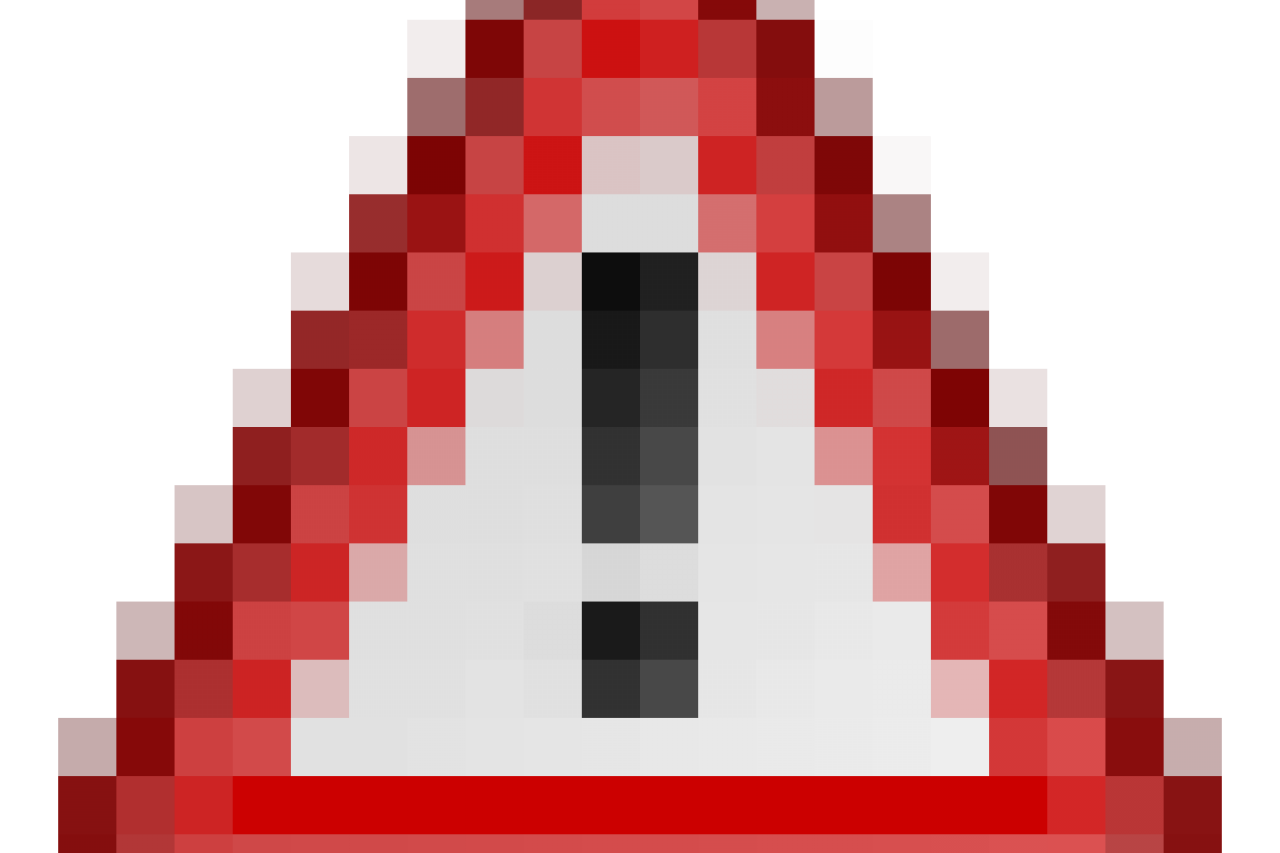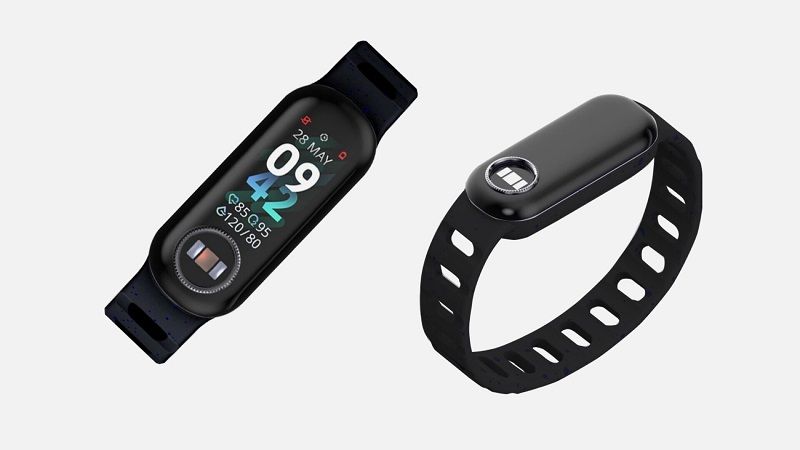Questo tutorial vi guiderà nel modding dell'interfaccia Aero di Windows Vista attraverso la descrizione di una serie di semplici esempi pratici: dalla modifica dello stile del tema alla trasparenza delle finestre popup.
Questo tutorial vi guiderà nel modding dell'interfaccia Aero di Windows Vista attraverso la descrizione di una serie di semplici esempi pratici: dalla modifica dello stile del tema alla trasparenza delle finestre popup.
|
|
Attenzione: |
Scopo di questo tutorial è di presentare una serie di tips&tricks per personalizzare l'interfaccia grafica Aero che, come è ormai noto a tutti, caratterizza l'ultima versione del sistema operativo Microsoft, Windows Vista. Le modifiche descritte sono solo una piccola parte di quelle possibili: come sempre, quando si parla di modding, l'unico limite è la vostra fantasia!
Tavola dei contenuti:
Fatta questa premessa, incominciamo con la prima e indispensabile operazione per chi volesse metter mano all'interfaccia Aero: sostituire il file uxtheme.dll.
1. Caricare i file .msstyles senza il supporto di programmi aggiuntivi
Come Windows XP anche Vista non accetta alcun cambiamento di tema che non sia certificato da Microsoft: in pratica nessuno stile verrà mai caricato se prima non sostituiamo alcuni file di sistema che si trovano nella cartella C:\Windows\system32\. Per far ciò dobbiamo procurarci il pacchetto di file moddati necessari per la sostituzione. Di seguito trovate i link che servono al nostro caso:
Scaricato il pacchetto relativo al nostro Sistema Operativo, occorre seguire questa procedura:
-
1. Effettuate il login su un account con privilegi di Amministratore
-
2. Posizionatevi in %systemroot%\System32
-
3. Cliccate con il tasto destro del mouse sul file uxtheme.dll e selezionate Proprietà
-
4. Nella scheda Protezione - Avanzate - Proprietario - Modifica modificate il proprietario del file, assegnandolo al vostro nome account o gruppo. Cliccare Ok fino ad uscire dalla finestra Proprietà
-
5. Ripetete i punti 3 e 4 per le altre due dll, themeui.dll e shsvcs.dll
-
6. Cliccate con il tasto destro del mouse sul file uxtheme.dll, selezionate Proprietà e assegnate per il gruppo o account scelto in precedenza (punto 4) tutti i permessi di lettura/scrittura nella scheda Protezione. Per fare questo, nel riquadro Utenti e Gruppi, selezionate Administrators, cliccate su Modifica, riselezionate Administrators nel riquadro superiore e selezionate, nella parte inferirore, Controllo Completo - Consenti. Cliccare su Applica e su SI nel messaggio successivo. Cliccare su OK fino ad uscire dalla prima finestra Proprietà.
-
7. Ripetete il punto 6 per themeui.dll e shsvcs.dll
-
8. Rinominate uxtheme.dll in uxtheme.old
-
9. Rinominate themeui.dll in themeui.old
-
10. Rinominate shsvcs.dll in shsvcs.old
-
11. Prelevate le tre dll modificate dall'archivio che avete scaricato e copiatele in %systemroot%\System32
-
12. Riavviate (necessario)
Fatto ciò basta caricare un file .msstyle per Windows Vista e si otterrà un risultato simile a questo:
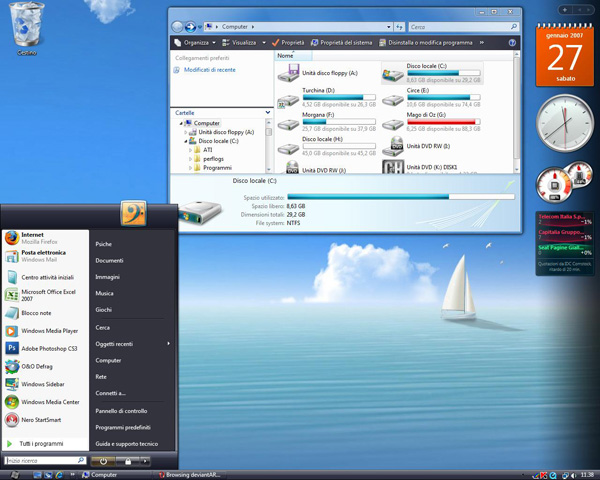
2. Rendere trasparenti i messaggi di popup
N.B. Per ora valido SOLO per Vista x86.
I messaggi di popup di Vista hanno forma ed estetica simili a quelli di Xp:
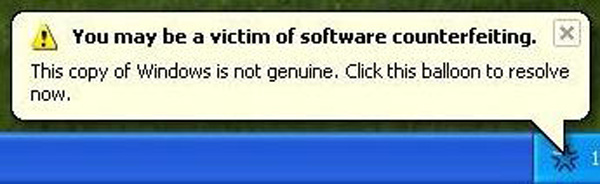
Tramite un programmino chiamato "Glasstoast" (ancora in fase di sviluppo) si ottiene questo risultato estetico:
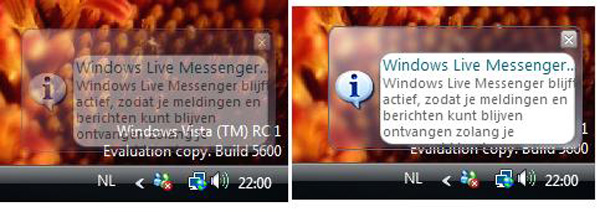
3. Utilizzare uno screensaver come sfondo del desktop
Potete seguire più metodi. Il primo è manuale ed è piuttosto banale:
-
1. Lanciate il prompt dei comandi come amministratore di Vista
-
2. Navigate sino alla cartella windows\system32
-
3. Scrivete ribbons.scr /p65552 se volete caricare lo screensaver ribbons.scr
Questo il risultato utilizzando ssBranded.scr:
Esiste poi un metodo alternativo utilizzando un programmino che si chiama "AnimatedDesktop". Lo si trova qui:
DOWNLOAD AnimatedDesktop
Tutti noi sappiamo che premendo la combinazione di tasti Win+TAB abbiamo a disposizione uno strumento alternativo al classico ALT+TAB per visualizzare le finestre aperte.
Ebbene utilizzando "SmartFlip", un programmino sviluppato da Igratian, un utente di neowin.net, possiamo personalizzare questa nuova utility di Vista in modo da vedere le fineste disposte in cerchio, con un risultato analogo a quello di Exposé su Mac OSX:
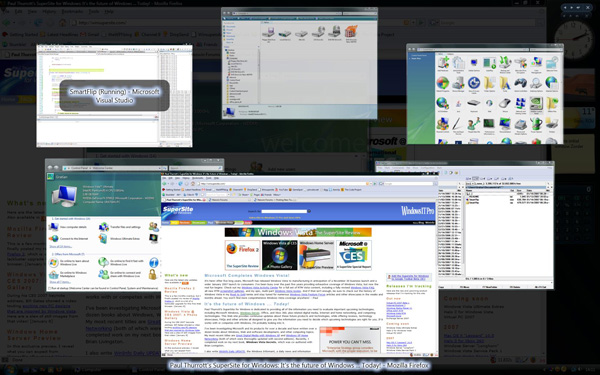
Igratian ci ha messo a disposizione diverse opzioni che spaziano dall'opacità alla dimensione del font:
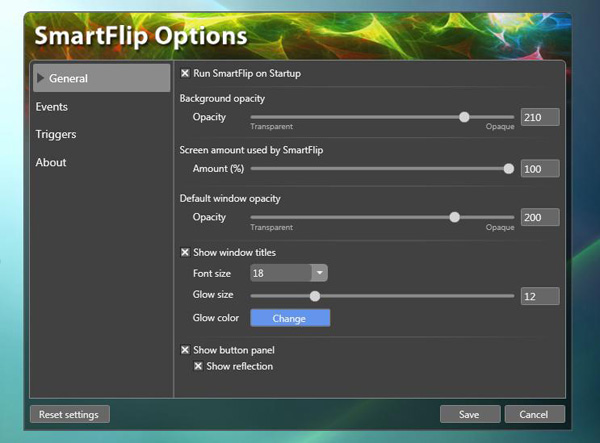
Il link alla discussione, quindi al download, è questo: http://www.neowin.net/forum/index.php?showtopic=529816
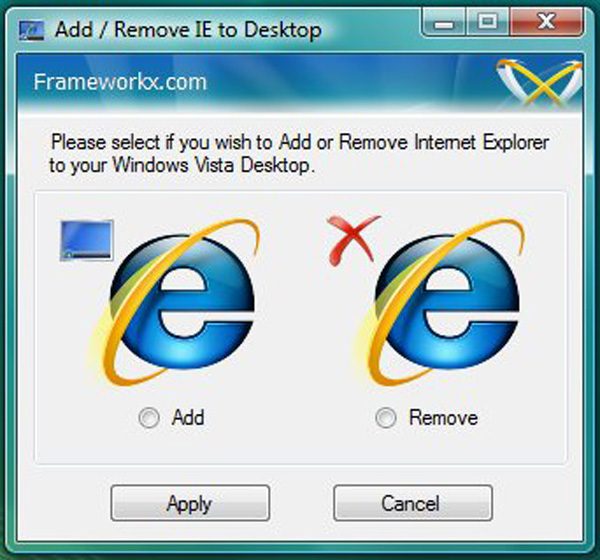
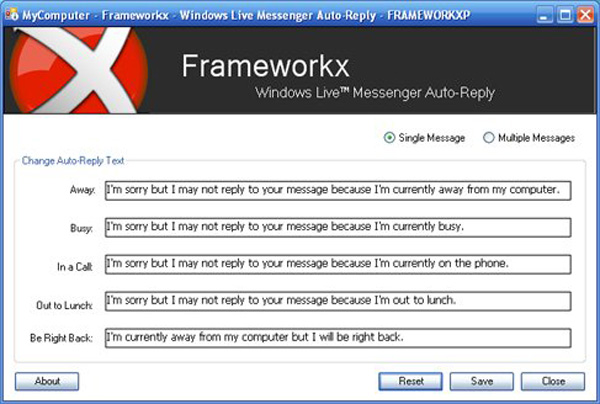
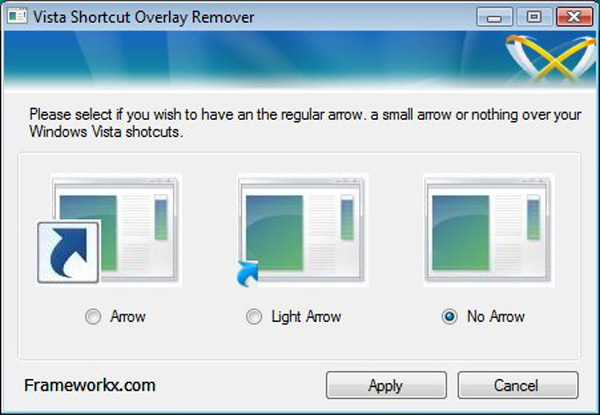

Ringrazio Psiche del forum di Hardware Upgrade per aver concesso alcuni di questi tricks. Questo è il link alla discussione originaria.